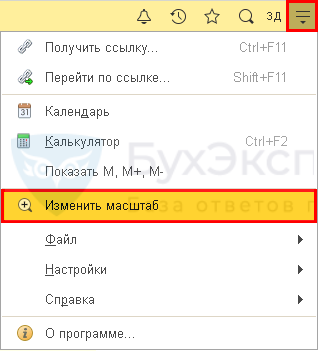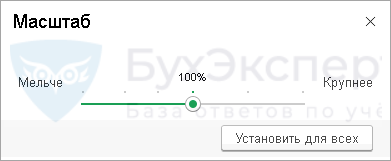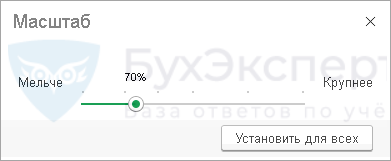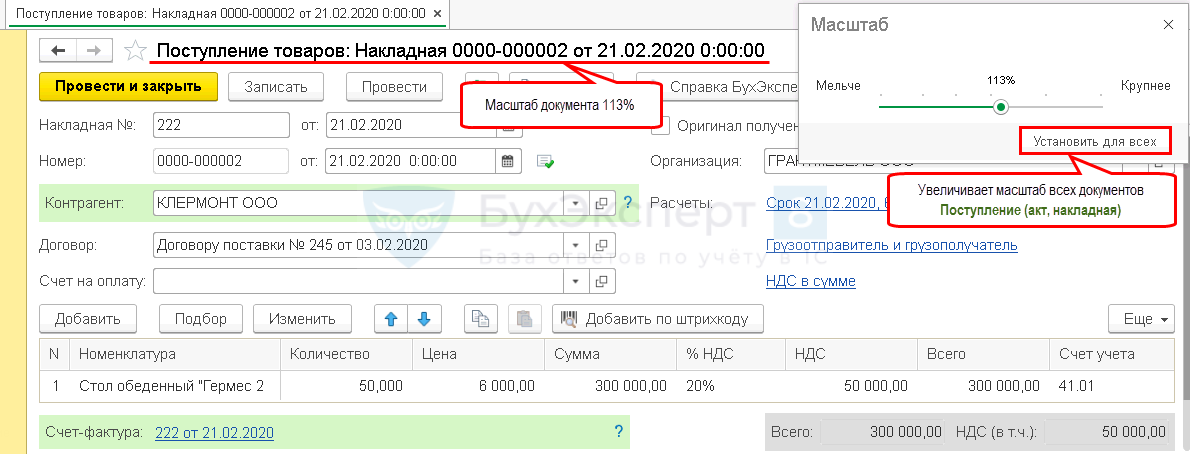Содержание
Увеличение шрифта в 1С
Работа бухгалтера достаточно тяжела, но ещё более ответственна. Нельзя допускать ошибок, поскольку за этим могут следовать огромные неприятности, если их вовремя не обнаружить и не исправить. Затруднительно отслеживать многие операции, тем более искать ошибки, когда шрифт в 1С небольшой. Напрягать каждый раз зрение, чтобы рассмотреть что-то, написанное мелкими буквами можно, но за этим однозначно последует потеря зрения. В этом случае придётся посещать окулиста, бороться за возвращение остроты зрения.

Внесение индивидуальных правок в программу облегчает работу бухгалтера.
Однако можно поступить немного иначе, предупредив зрительное перенапряжение. Для этого вполне достаточно просто увеличить размер шрифта в 1С. Если у вас установлена самая последняя версия 1С, вам достаточно изменить размер системного шрифта вашей операционной системы. Выполняя такие действия, вы сможете увеличивать шрифт до тех пор, пока вам не будет комфортно работать с программой.
Немного иначе придётся действовать, если вы продолжаете работать с программой 1С ещё седьмой версии или более ранней. Чтобы исключить безуспешные попытки, провоцирующие излишние волнения, полезно ознакомиться с рекомендациями опытных пользователей, как в 1С увеличить шрифт.
Алгоритм действий
Итак, если вы решились выполнить действия, благодаря которым удаётся осуществить увеличение размера букв, сначала обратите внимание, какая версия программы 1С установлена на вашем компьютере. Это очень важно, поскольку от этого будет зависеть, как в 1С изменить размер шрифта.
Выполнение действий в 1С 7.7
Если на вашем компьютере установлена программа 1С версии 7.7, выберите на панели основного меню параметр «Сервис», далее кликните по строке «Параметры», после чего вновь совершите переход, выбрав вкладку «Интерфейс». Только теперь у вас отобразится окно, в котором будет находиться кнопка «Выбрать шрифт». Если вы кликните по ней, появится окно, очень похожее на то, с которым сталкивается пользователь при работе с офисными приложениями.
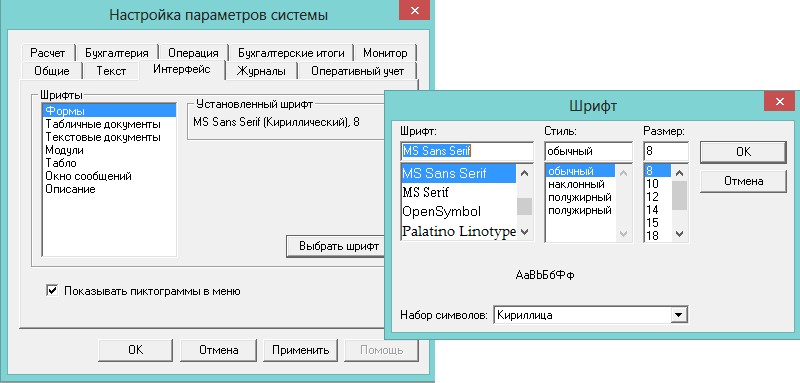
Остаётся выбрать шрифт из предложенных вариантов, стиль его оформления и, конечно же, размер. В завершение не забудьте соглашаться с предложением о сохранении изменённых параметров, каждый раз нажимая на кнопку «Ok», прежде чем закрыть окно.
Выполнение действий в 1С 8.2
Если же на ПК установлена программа 1С версии 8.2, алгоритм действий будет немного отличаться. Помимо того, что изменить шрифт, а, точнее, его увеличить, можно, увеличивая системный шрифт ОС, как мы уже обозначали ранее, существует и иной вариант пользовательских манипуляций. Мы предлагаем вам разобраться и с этими манипуляциями, вникнуть, как непосредственно увеличить шрифт на экране в 1С.
Первоначально точно также следует зайти в меню «Сервис», перейти в «Параметры», после этого перейти на вторую вкладку открытого окна «Тексты». В нижней части открытого окна вы легко обнаружите строку «Шрифт», открывайте варианты встроенных шрифтов и их размеров, выбирайте тот вариант, который для вас предпочтительнее. Как видите, и в этом случае никакие сложности не возникают. Следуя рекомендациям, можно без проблем достичь желаемого.
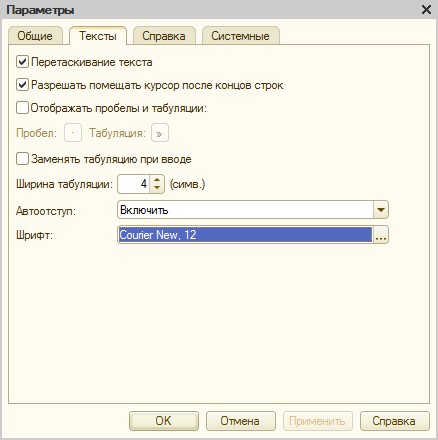
Увеличение размера через конфигуратор
Существует ещё один способ, который немного сложнее тех, которые мы уже рассмотрели. Однако если вы решите испробовать и этот алгоритм действий, у вас всё получится при наличии желания и максимального внимания. Сначала запустите программу, далее найдите пункт «Конфигурация» и проследуйте по нему. После этого вы обнаружите строку «Открыть конфигурацию», кликните по ней.
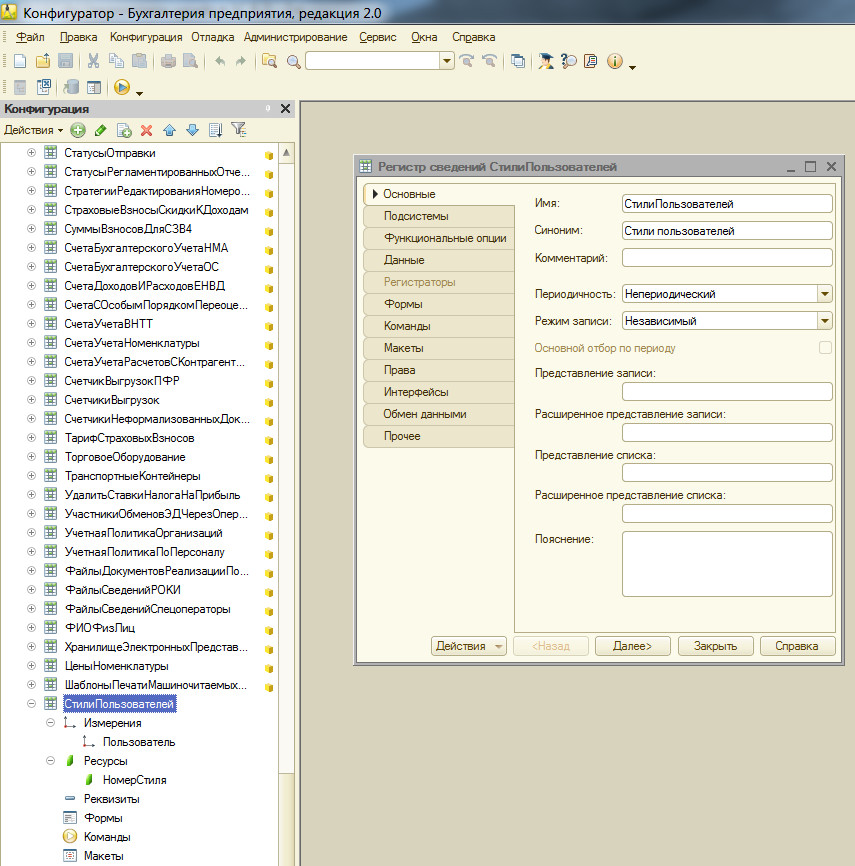
Теперь загрузится окно структуры базы, расположенное с правой стороны основного окна. Найдите параметр «Стили», кликните по нему, после этого раскроется подсписок. Выберите параметр «Основные», чтобы подвергнуть его редактированию. Далее все деяния автоматически станут понятными, поскольку вам останется выбрать желаемый шрифт, его размер и при желании другие важные для вас параметры.
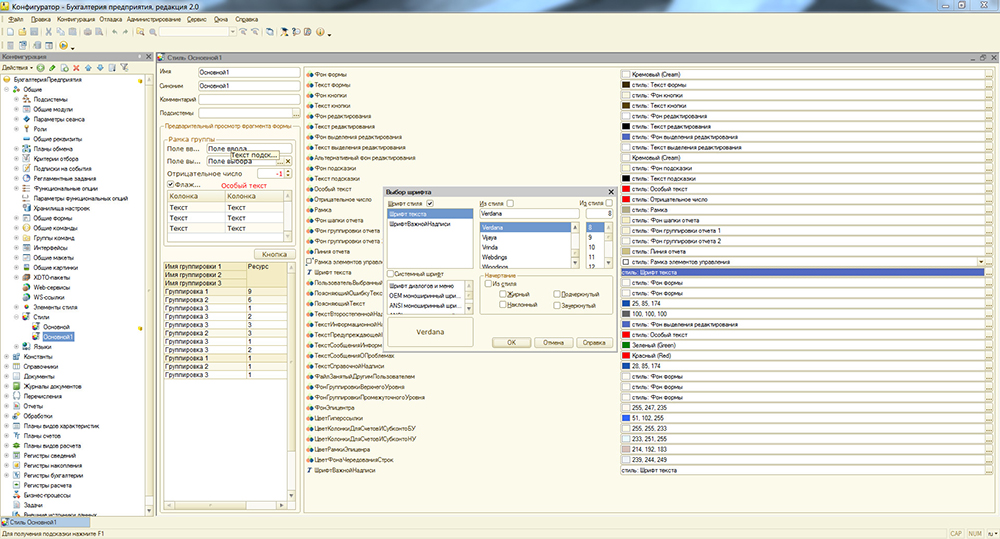
Если программой пользуются несколько пользователей, предпочитающих разные размеры букв, полезно будет проделать ещё некоторые манипуляции. В частности, перейдите в меню «Операции», проследуйте «Регистры сведений», после этого выберите «Стили пользователей». В открывшемся окне пропишите тех пользователей, которые нуждаются в большом размере шрифта. Напротив выбранного пользователя установите 1 в поле «Номер стиля».
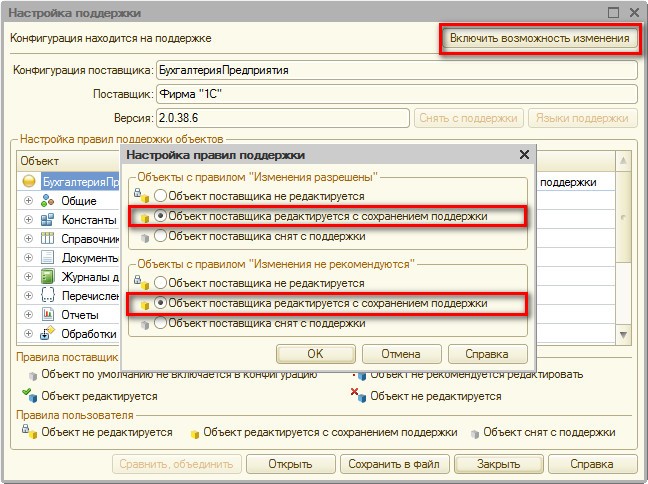
Чтобы впоследствии всё работало без сбоя, важно внести ещё некоторые изменения в параметры. Кликните первоначально «Конфигурация», найдите далее «Поддержка», перейдите по нему, там вы сможете обнаружить «Настройки поддержки». В верхней правой части открытого окна найдите кнопку «Включить возможность изменения», после этого в двух блоках подтвердите выбор возможного редактирования с сохранением поддержки. После выполнения таких действий, всё изменится, вы останетесь довольны достигнутым результатом.
Итак, увеличивать в программе 1С шрифт вы сможете точно сами, если будете неукоснительно следовать рекомендациям опытных пользователей. Пробуйте, действуйте смелее, совершенствуйте свои навыки работы с таким программным обеспечением, изменяйте параметры, чтобы создать для себя комфортные условия.
Увеличить шрифт в 1С 8.2 Бухгалтерия до нужного размера можно только в конфигураторе, что не очень удобно для обычного пользователя. А в 1С 8.3 есть прекрасная возможность изменять масштаб программы парой кликов мышки так, чтобы ее окно помещалось в монитор. И для этого не нужно запускать конфигуратор. Повлияет ли этот функционал на изменение в 1С шрифта? Вопрос конечно интересный. Итак, давайте разберемся, как увеличить шрифт в 1С Предприятие 8.3.
Увеличение шрифта в 1С 8.3 Предприятие
Как изменить шрифт в 1С 8.3 Бухгалтерия? Для этого, запустите программу, как обычно. Затем в верхней командной панели, откройте пункт Главного меню – Изменить масштаб.
После этого в правой части экрана появиться бегунок со значением текущего масштаба.
Для увеличения масштаба, а заодно и шрифта, зажмите левую клавишу мыши, кликнув по круглому регулятору. И переместите его вправо до нужного размера шрифта. Затем бегунок отпустите.
Например, изменим масштаб со 100% до 70%.
Если нужно увеличить шрифт только конкретного документа, откройте его и просто настройте размер шрифта аналогичным образом. А если выбранный размер шрифта нужно применить на все формы документа, то нажмите кнопку Установить для всех. Например, поменяли шрифт для одного документа Поступление (акт, накладная) и хотите, чтобы и у всех остальных поступлений был бы такой же вид.
Изменение масштаба влияет только на экранную форму. При печати первичных документов, на бумажном носителе увеличения шрифта не будет.
И, еще один важный момент – увеличение шрифта «привязано» к конкретному пользователю, под чьим именем была запущена программа.
Теперь вы знаете как увеличить шрифт в 1С 8.3. В этом нам помогает универсальная настройка изменения масштаба.
См. также:
- 1С не дает печатать отчеты со штрихкодом – как настроить штрихкод?
- Тест № 20. Как настроить списки документов, справочников, регистров
- Изменения в интерфейсе Платформы 8.3.15
- Горячие клавиши в 1С
Если Вы еще не подписаны:
Активировать демо-доступ бесплатно →
или
Оформить подписку на Рубрикатор →
После оформления подписки вам станут доступны все материалы по 1С:Бухгалтерия, записи поддерживающих эфиров и вы сможете задавать любые вопросы по 1С.
![]()
Помогла статья?
Получите еще секретный бонус и полный доступ к справочной системе БухЭксперт8 на 14 дней бесплатно
Есть трудности с 1С? Звоните +7-996 — 777- 40-65
Проблема с тем как увеличить шрифт в 1С решена раз и навсегда!
В этой короткой статье мы рассмотрим только новый и самый удобный способ увеличить шрифт в конфигурации 1С, работающей на платформе 8.3.10 и выше. Раньше, чтобы изменить шрифт текста в программе 1С пользователи и специалисты придумывали различные ухищрения, чтобы добиться нужного результата: уменьшали разрешения экрана, редактировали стили в 1С. Теперь это в прошлом — мы рассмотрим три простых шага, которые помогут навсегда забыть про эту проблему и менять шрифт одной кнопкой мыши.
Итак, если вы хотите увеличить шрифт в программе 1С выполните следующие действия:
- Обновите платформу до версии 8.3.10.2168 и выше. О том, где посмотреть последние релизы и проверить какой у вас читайте
- Откройте любую современную конфигурацию, разработанную на управляемых формах (БП 3, ЗУП 3, УНФ, ERP). Какие бывают конфигурации читайте
- Используйте механизм быстрого масштабирования форм для увеличения или уменьшения шрифта текста и размера изображений.
Как пользоваться механизмом быстрого масштабирования форм для увеличения шрифта в 1С
Открываем любую базу 1С на управляемых формах , в которой хотим настроить шрифт. В верхнем углу программы, нажимаем на кнопку «Изменить масштаб», откроется диалог настройки масштаба. При открытии диалога отображается текущее значение масштаба активной формы. Передвигаем бегунок влево или вправо для изменения шрифта, также можно использовать клавиши управления курсором на клавиатуре или PgUp/PgDown. Настроить можно как конкретную, так и все формы в программе, используй кнопку «Установить для всех». Настройки сохранятся и загрузятся при следующем сеансе, благодаря тому что масштабы хранятся для каждой формы отдельно в в локальном хранилище на компьютере пользователя.

Эта функция изменения масштаба является платформенным механизмом, поэтому если вы используете любую нетиповую или даже самописную конфигурацию, просто перейдите на 8.3.10 и ваши пользователи смогут изменить размер шрифта на удобный для себя прямо в пользовательском режиме.
Размер шрифта регулируется в диапазоне от 50% до 400%. При этом, не просто уменьшается или увеличивается размер элементов и шрифта, а вся форма перестраивается под новые размеры элементов.


Преимущества:
- Никаких дополнительных настроек и программирования — база остается типовой
- Изменить шрифт можно именно для конкретного пользователя
- Настройки шрифта сохраняются
Ограничения:
- Использование платформы 8.3.10. Не перешли на 8.3.10? Выполним переход и обновим платформу по низкой цене
- Работает только в «управляемых» формах
- Данная возможность недоступна, если используется компактный режим отображения. Иными словами увеличить шрифт можно только при использовании обычного режима отображения форм
Если вам не подходит данный способ по причине использования платформы 1С 7.7, а также более ранних версий платформы 8.х просто прочитайте нашу подробную статью, в которой мы проанализировали все основные способы увеличить шрифт в программе 1С любой версии.
Возможность увеличить шрифт в программе далеко не единственное нововведение среди других интересных и значимых изменения в новой платформ! Следите за нашими обзорами новых функций!